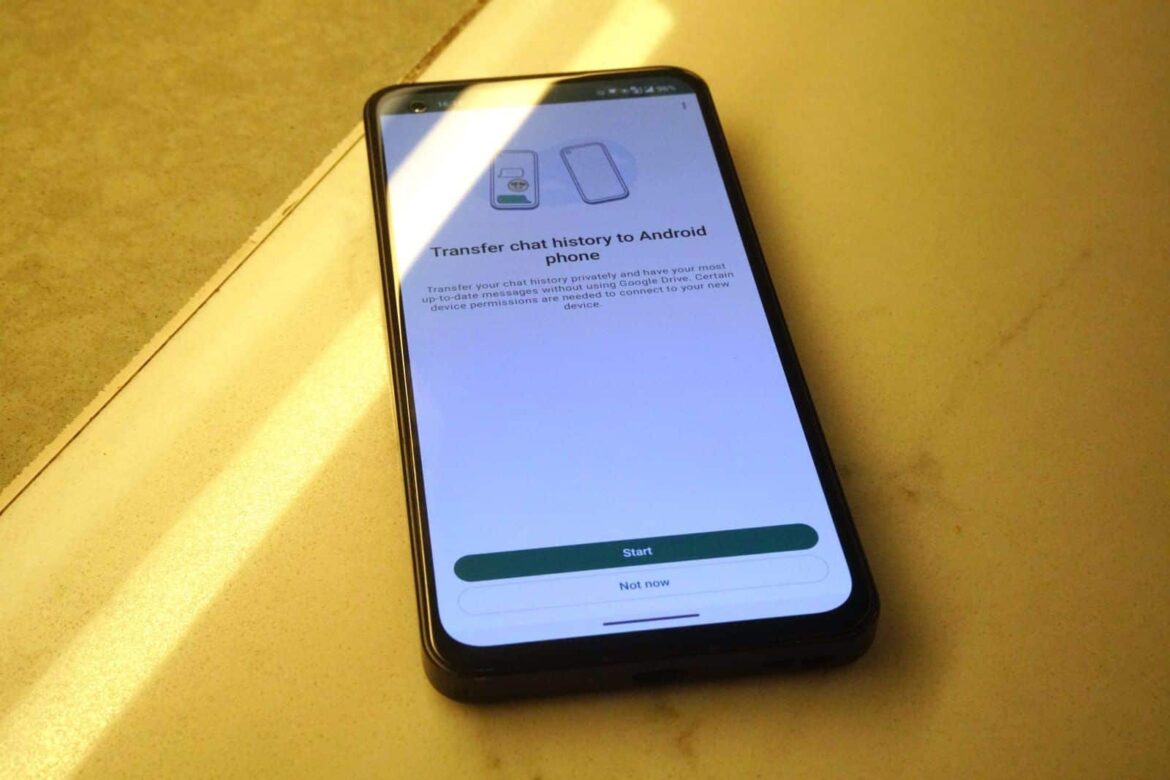365
Если вы купили смартфон Google, например Pixel 7a, вы можете перенести свои старые чаты из WhatsApp. Мы расскажем, как это сделать, шаг за шагом.
Как перенести старые чаты WhatsApp на Google Pixel 7 с Android
Чтобы ваши сообщения в WhatsApp не были потеряны при покупке нового смартфона, вы можете легко их перенести. Если вы переходите с другого Android-телефона, например, с Google Pixel 7a, действуйте следующим образом:
- На старом смартфоне в WhatsApp перейдите в настройки (через три точки в правом верхнем углу) и выберите «Чаты».
- Нажмите «Резервное копирование чатов» и зеленую кнопку «Сохранить», чтобы сохранить ваши сообщения.
- Теперь установите WhatsApp на Google Pixel 7. Вставьте старую SIM-карту и войдите в WhatsApp с помощью своего номера телефона.
- WhatsApp автоматически распознает сохраненную резервную копию и спросит, хотите ли вы восстановить данные. Согласитесь, и история чатов будет загружена, а старые сообщения снова станут видимыми.
Перенос чатов WhatsApp с iOS на Google Pixel 7
Если вы переходите с iPhone на Google Pixel 7, вам нужно поступить немного по-другому, если вы хотите перенести свои сообщения WhatsApp. Для новейших моделей Pixel WhatsApp предоставляет функцию переноса.
- Перед настройкой Pixel подключите смартфон к старому iPhone. Для этого используйте кабель Lightning-USB-C.
- Подтвердите подключение на iPhone и начните настройку Google Pixel 7, пока не появится вопрос о переносе файлов со старого устройства.
- Приложение «Smart Switch» должно установить автоматически. Откройте его и отсканируйте QR-код на Pixel с помощью iPhone.
- В списке данных для переноса отметьте «WhatsApp».
- Установите WhatsApp на Pixel, и передача данных начнется.
- Как только вы войдете в WhatsApp со своим номером, резервная копия будет распознана, и вы сможете восстановить свои сообщения.
Новый номер мобильного телефона: как восстановить историю WhatsApp на Pixel
Если вы сменили не только смартфон, но и номер мобильного телефона, вам необходимо сначала связать WhatsApp на старом смартфоне с новым номером.
- Вставьте новую SIM-карту в старый смартфон и откройте WhatsApp.
- Нажмите на три точки в правом верхнем углу, а затем на «Настройки».
- Перейдите в «Аккаунт» и «Изменить номер».
- Нажмите «Далее», вам нужно будет ввести свой старый и новый номер.
- Для подтверждения вам будет отправлен код по SMS или по телефону, который необходимо ввести в WhatsApp.
- Теперь создайте резервную копию и восстановите данные на новом смартфоне Google, как описано в первом разделе, если вы переходите с Android на Pixel. Или выполните передачу данных, как описано во втором разделе, если речь идет об iPhone.